Pour beaucoup, Gmail est devenu le courrier électronique de factoEn dépit de son caractère puissant, personnalisable et plutôt intuitif, Gmail ne propose pas certaines fonctionnalités prêtes à l'emploi. C’est là que de nombreuses extensions de Google Chrome comblent l’écart, avec Mikey pour Gmail être le plus récent dans ce genre. Si vous avez envie de la nouvelle interface à onglets de Gmail, vous allez adorer Mikey, car son extension vous permet de trouver rapidement des éléments de votre compte en les triant sous des onglets appropriés. Pour ce faire, il indexe les résultats dans votre compte Gmail et présente les images, les liens et les fichiers des courriels envoyés et reçus sous les onglets correspondants. Non, cela n’ajoute pas de champ de recherche ni quoi que ce soit du genre, mais l’extension est juste conçue pour présenter les choses séparément les unes des autres.
Quelques points à garder à l’esprit avant d’obtenirstarted: il va sans dire que Mikey a besoin d'accéder à votre compte Gmail pour indexer le contenu, pour lequel il stocke également vos données sur son propre serveur crypté SSL AES-256. Un tel service peut soulever quelques questions de confidentialité, mais les développeurs affirment que c’est le seul moyen d’indexer le contenu de votre compte Gmail. En outre, vos informations sont non seulement cryptées, mais peuvent également être supprimées à votre demande. un courriel. Vous trouverez plus de détails dans la section FAQ du site Web de Mikey.
Pour commencer, installez l'extension à partir de ChromeMagasin en ligne. Une fois prêt, connectez-vous à votre compte Gmail qui doit être associé à Mikey. Une petite fenêtre contextuelle apparaît automatiquement dans votre boîte de réception, vous invitant à connecter Mikey à votre compte Gmail. Vous pouvez également consulter la FAQ ou cliquer sur "Pas maintenant" ou "Jamais ce compte".
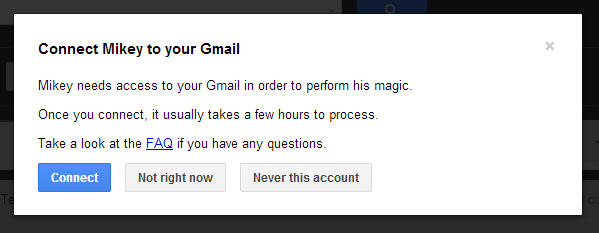
Cliquez sur ‘Connecter’ pour accéder à l’écran des autorisations et vous montrer les autorisations nécessaires. Pour continuer, vous devez accorder ces autorisations.
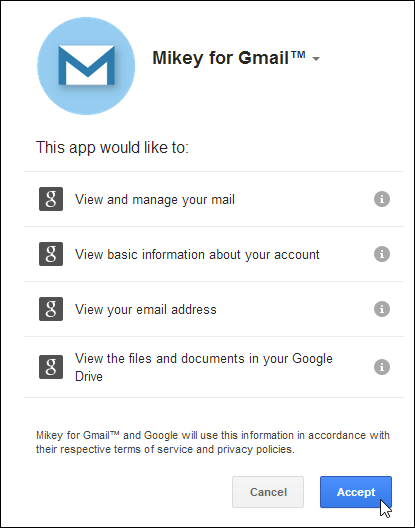
Mikey crée ensuite automatiquement quatre autresonglets situés en haut de l'interface utilisateur à onglets nouvellement introduite de Gmail. Ceux-ci comprennent les courriers électroniques, les fichiers, les liens et les images, qui s'expliquent assez bien par eux-mêmes; cliquez simplement sur votre choix pour voir le contenu sous-jacent Il convient de mentionner ici que Mikey a besoin de quelques heures pour indexer tous vos e-mails (envoyés et reçus) et que le temps total nécessaire pour tout indexer dépend du nombre d’éléments de votre compte.
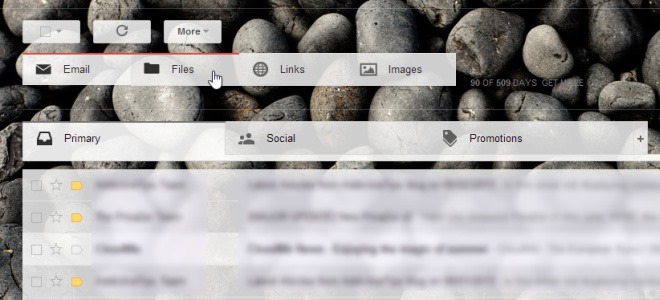
L'onglet Fichiers affiche la liste de tous les fichiers.les pièces jointes de vos emails. De même, la section Liens contient tous les liens trouvés dans vos courriels et la section Images regroupe toutes les images envoyées et reçues de votre compte.
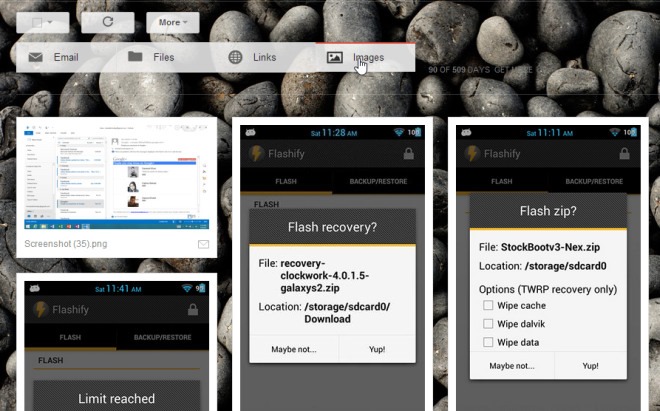
Vous pouvez télécharger Mieky For Gmail via le lien de téléchargement fourni ci-dessous. Les tests ont été effectués sur Windows 8 Pro.
Installer Mikey pour Gmail à partir du Chrome Web Store





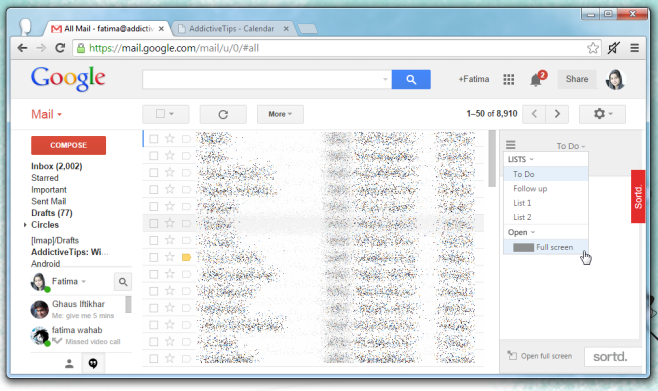







commentaires